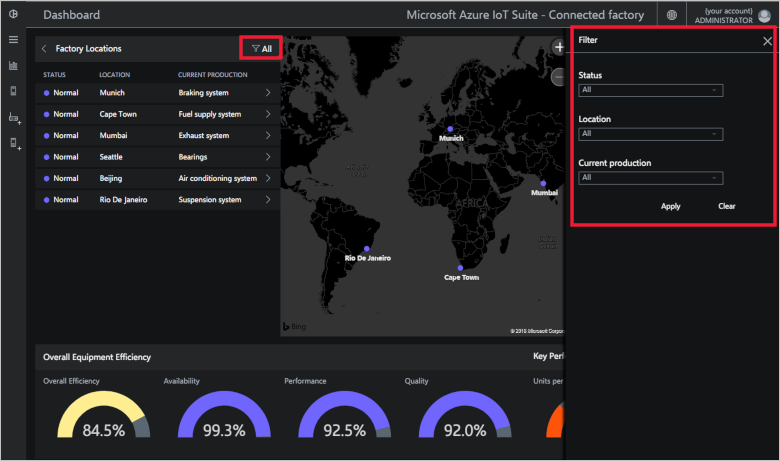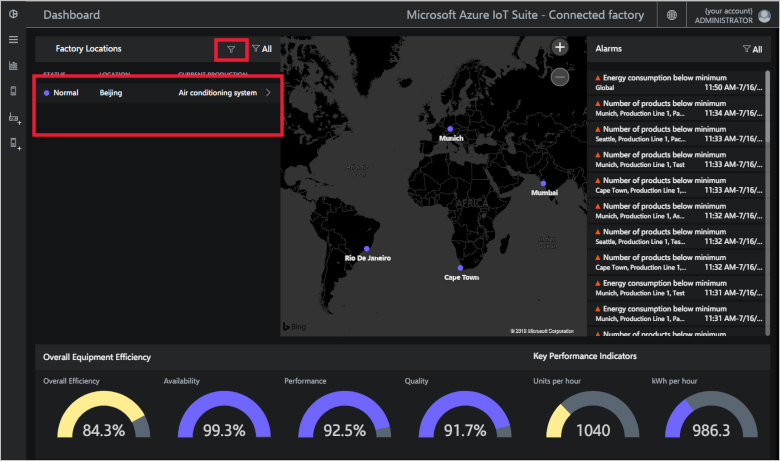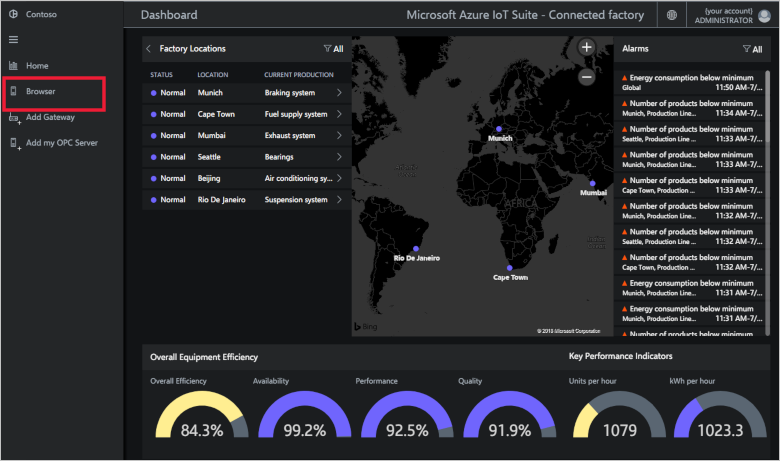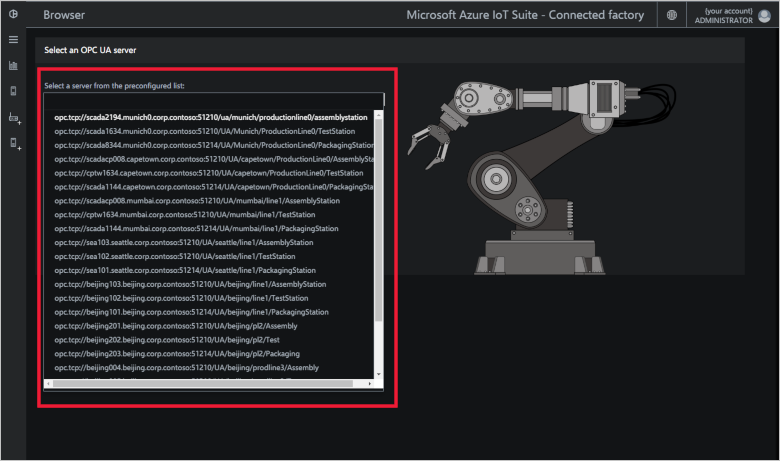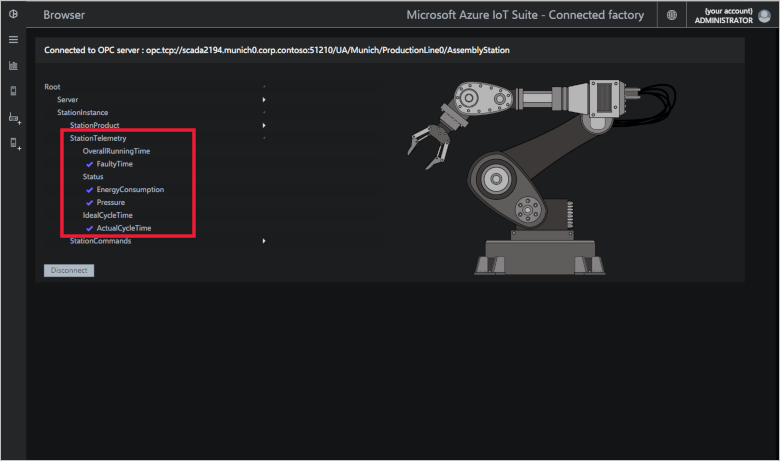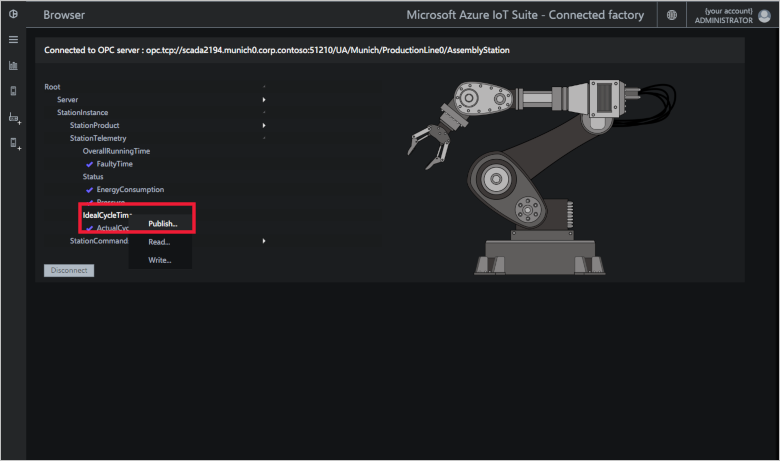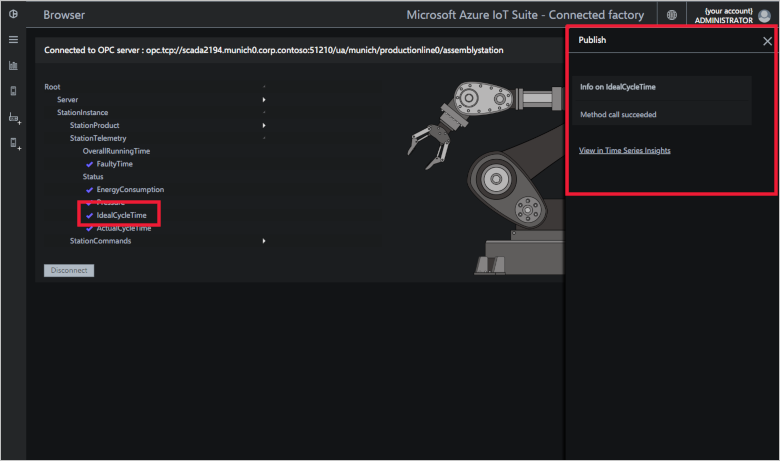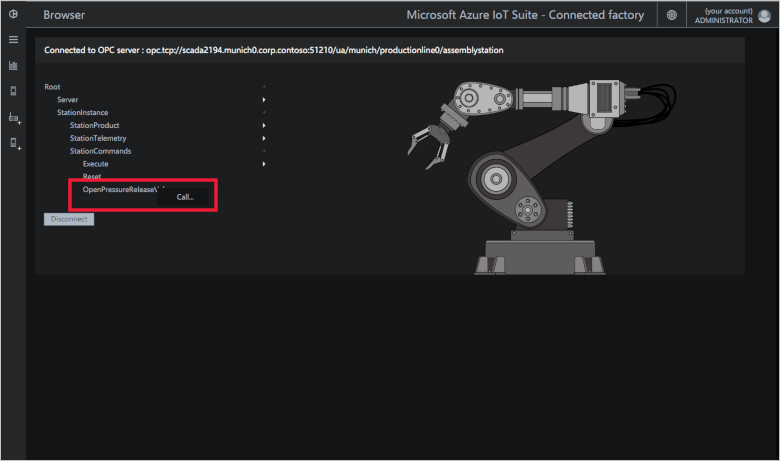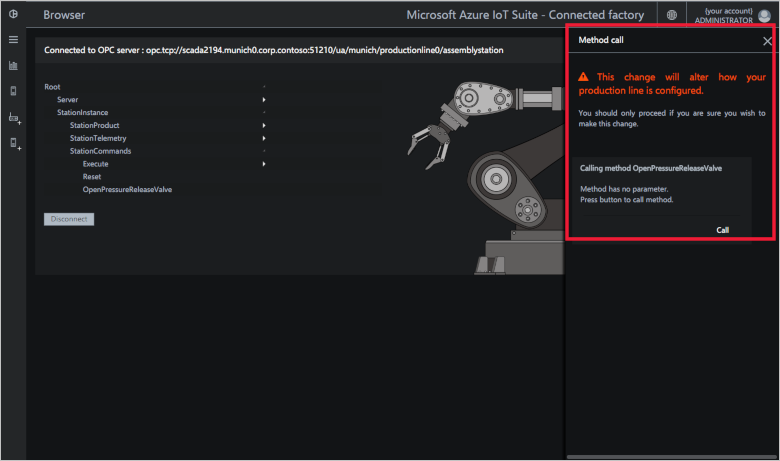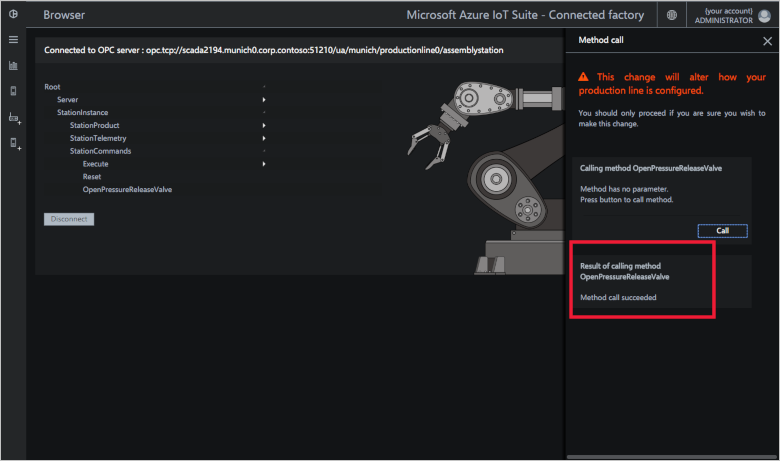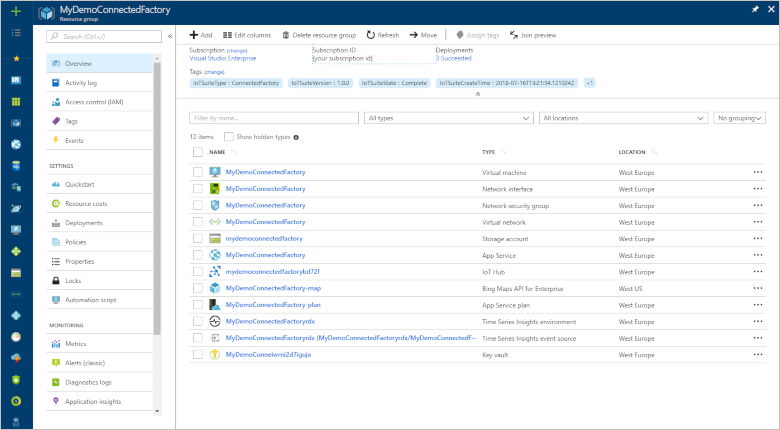Funkciók használata a Csatlakoztatott gyár megoldásgyorsító irányítópultján
Fontos
A cikk frissítése közben a legfrissebb tartalmakért tekintse meg az Azure Industrial IoT-t .
Az ipari IoT-eszközök kezelésére szolgáló felhőalapú megoldás üzembe helyezése rövid útmutató bemutatta, hogyan navigálhat az irányítópulton, és reagálhat a riasztásokra. Ez az útmutató további irányítópult-funkciókat mutat be, amelyekkel monitorozhat és kezelhet ipari IoT-eszközöket.
Szűrők alkalmazása
Az irányítópulton megjelenő információkat szűrheti a Gyári helyek panelen vagy a Riasztások panelen:
Kattintson a tölcsérre a gyári telephelyek vagy a riasztások panelén elérhető szűrők listájának megjelenítéséhez.
Megjelenik a szűrők panelje:
Válassza ki a kívánt szűrőt, és kattintson az Alkalmaz gombra. A szűrőmezőkbe szabad szöveget is beírhat.
Ezután alkalmazza a szűrőt. Az extra tölcsér ikon azt jelzi, hogy egy szűrő van alkalmazva:
Megjegyzés
Az aktív szűrő nincs hatással a megjelenített OEE- és KPI-értékekre, csak a lista tartalmát szűri.
Szűrő törléséhez kattintson a tölcsérre, és kattintson a Törlés gombra a szűrőpanelen.
OPC UA-kiszolgáló tallózása
A megoldásgyorsító üzembe helyezésekor automatikusan kiépítheti a szimulált OPC UA-kiszolgálók készletét, amelyeket az irányítópultról tallózhat. A szimulált kiszolgálók megkönnyítik a megoldásgyorsítóval való kísérletezést anélkül, hogy valós kiszolgálókat kellene üzembe helyeznie.
Kattintson a böngésző ikonra az irányítópult navigációs sávján:
Válassza ki az egyik kiszolgálót a megoldásgyorsítóban üzembe helyezett kiszolgálókat megjelenítő listából:
Kattintson a Connect (Csatlakozás) gombra. Megjelenik egy biztonsági párbeszédablak. A szimulációhoz kattintson a Folytatás gombra.
Kattintson bármely csomópontra a kiszolgálófán a kibontásához. A telemetriát közzétevő csomópontok mellett pipa van:
Egy csomópont olvasásához, írásához, közzétételéhez vagy meghívásához kattintson jobb gombbal az adott elemre. Az elérhető műveletek a jogosultságaitól és a csomópont attribútumaitól függnek. Az olvasási lehetőség egy helyi panelt jelenít meg, amelyen az adott csomópont értéke látható. Az írási lehetőség egy olyan helyi panelt jelenít meg, amelyen új értéket adhat meg. A hívási lehetőség egy csomópontot jelenít meg, amelyen megadhatja a hívás paramétereit.
Csomópont közzététele
Ha egy szimulált OPC UA-kiszolgálóhoz tallóz, új csomópontokat is közzétehet, ha szeretne. Ezeknek a csomópontoknak a telemetriáját is elemezheti a megoldásban. Ezek a szimulált OPC UA-kiszolgálók megkönnyítik a megoldásgyorsítóval való kísérletezést valós eszközök üzembe helyezése nélkül:
Lépjen egy közzétenni kívánt csomópontra az OPC UA-kiszolgáló tallózási fáján.
Kattintson a jobb gombbal a csomópontra. Kattintson a Közzététel gombra:
Megjelenik egy helyi panel, amely tájékoztatja, hogy a közzététel sikeres volt. A csomópont megjelenik az állomásszintű nézetben, mellette egy pipával:
Parancs és vezérlés
A csatlakoztatott gyár segítségével közvetlenül a felhőből irányíthatja és felügyelheti ipari eszközeit. A szolgáltatással az eszközök által létrehozott riasztásokra is reagálhat, Küldhet például egy parancsot az eszköznek egy nyomáselvezető szelep megnyitásához. A rendelkezésre álló parancsokat az OPC UA-kiszolgáló tallózási fájának StationCommands csomópontján találja. Ebben a forgatókönyvben megnyit egy nyomáskiegyenlítő szelepet egy müncheni gyártósor összeszerelő állomásán. A parancs- és vezérlési funkciók használatához rendszergazdai szerepkörben kell lennie a megoldásgyorsító üzembe helyezéséhez:
Keresse meg a StationCommands csomópontot az OPC UA kiszolgálóböngészőfán a müncheni, 0. gyártósor, szerelvényállomás számára.
Válassza ki a használni kívánt parancsot. Kattintson a jobb gombbal az OpenPressureReleaseValve csomópontra. Kattintson a Hívás gombra:
Megjelenik egy környezeti panel, amely tájékoztatja a meghívni kívánt metódusról és a paraméterek részleteiről. Kattintson a Hívás gombra:
A helyi panel frissül, és tájékoztatja róla, ha a metódus meghívása sikeres volt. A hívás sikerességét ellenőrizheti a hívás eredményeképpen frissített nyomásmérő csomópont értékének leolvasásával.
A színfalak mögött
Megoldásgyorsító üzembe helyezésekor az üzembehelyezési folyamat több erőforrást hoz létre a kiválasztott Azure-előfizetésben. Ezeket az erőforrásokat az Azure Portalon tekintheti meg. Az üzembehelyezési folyamat létrehoz egy erőforráscsoportot a megoldásgyorsítóhoz kiválasztott néven alapuló névvel:
Az egyes erőforrások beállításainak megtekintéséhez válassza ki az erőforrást az erőforráscsoport erőforráslistájában.
A megoldásgyorsító forráskódját az azure-iot-connected-factory GitHub-adattárban is megtekintheti.
Ha elkészült, törölheti a megoldásgyorsítót az Azure-előfizetéséből a azureiotsolutions.com webhelyen. Így könnyedén törölheti a megoldásgyorsító létrehozásakor megkapott összes erőforrást.
Megjegyzés
A megoldásgyorsítóval kapcsolatos összes adat törléséhez törölje azt a azureiotsolutions.com webhelyen. Ne törölje az erőforráscsoportot a portálon.
Következő lépések
Most, hogy üzembe helyezett egy működő megoldásgyorsítót, folytathatja az IoT-megoldásgyorsítók használatának első lépéseit a következő cikk elolvasásával: A Csatlakoztatott gyár megoldásgyorsító konfigurálása.